إصلاح المشكلة مع مكتبة msvcp110.dll
نظام ويندوز يعطي خطأ msvcp110.dll عندما يختفي الملف من النظام. هذا يمكن أن يحدث لعدة أسباب. نظام التشغيل لا يرى المكتبة أو أنها في عداد المفقودين ببساطة. عند تثبيت برامج أو ألعاب غير مرخصة ، يقوم الكمبيوتر بتنزيل الملفات التي تحل محل msvcp110.dll أو تقوم بتحديثه.
محتوى
كيفية إصلاح الخطأ
للتخلص من أخطاء msvcp110.dll ، يمكنك تجربة عدة خيارات. استخدام برنامج خاص ، قم بتنزيل حزمة Visual C ++ 2012 أو تثبيت ملف من موقع متخصص. دعونا ننظر في كل بمزيد من التفصيل.
الأسلوب 1: برنامج عميل DLL-Files.com
هذا البرنامج لديه قاعدة بيانات خاصة به تحتوي على الكثير من ملفات DLL. أنها قادرة على مساعدتك في حل مشكلة msvcp110.dll المفقودة. لتثبيت المكتبة معه ، تحتاج إلى القيام بالخطوات التالية:
- في مربع البحث ، اكتب "msvcp110.dll".
- استخدم الزر "البحث عن ملف DLL".
- ثم انقر فوق اسم الملف.
- انقر فوق زر "تثبيت" .
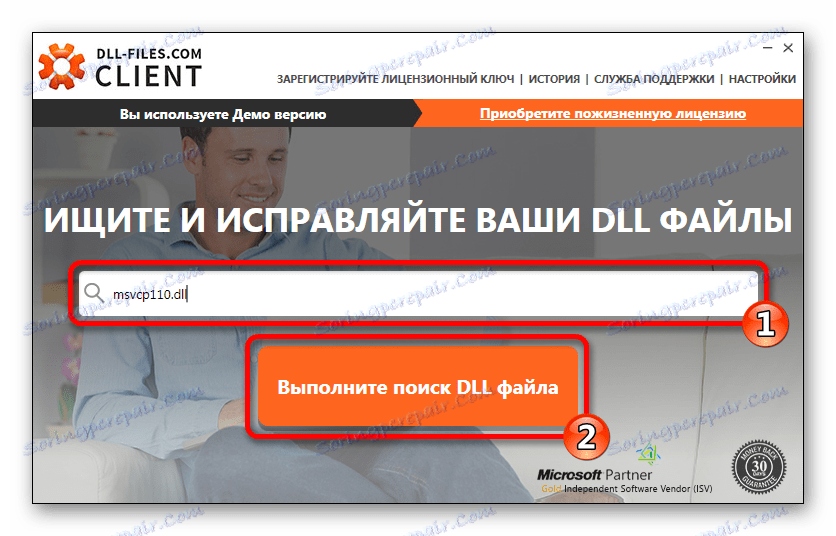
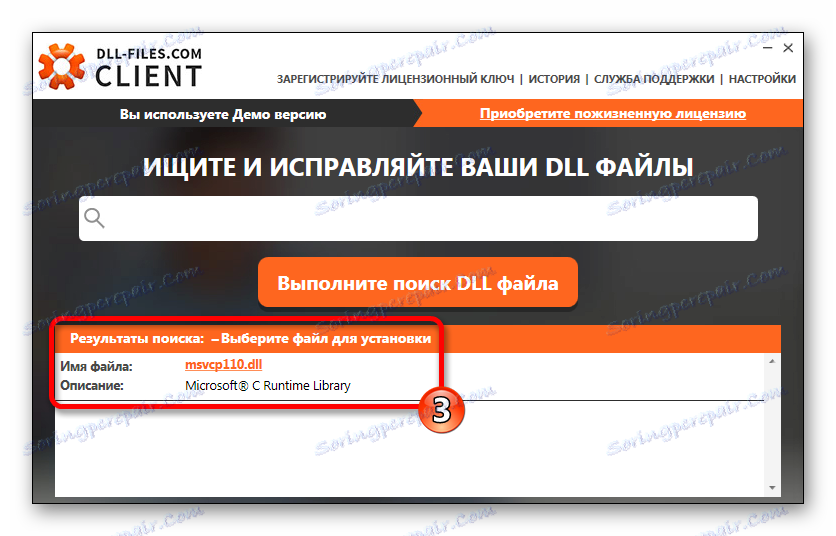
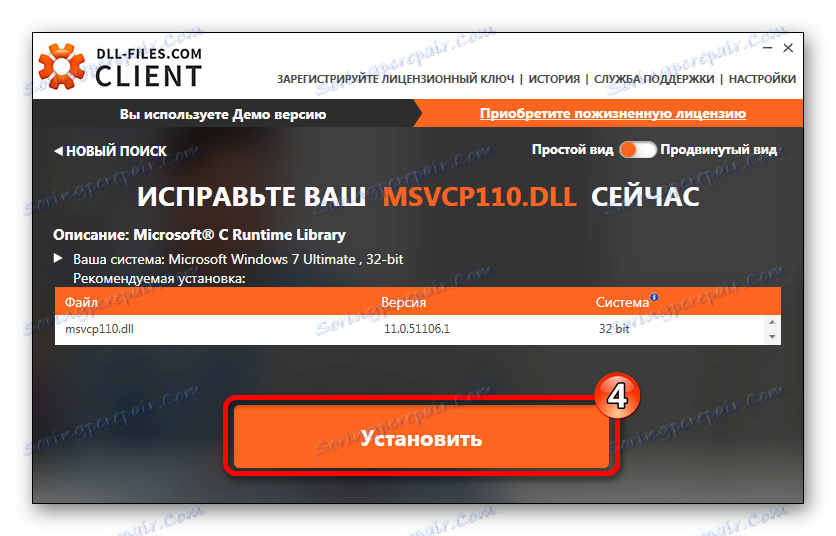
إنهاء ، يتم تثبيت msvcp110.dll على النظام.
يحتوي البرنامج على عرض إضافي ، حيث يُطلب من المستخدم تحديد إصدارات مختلفة من المكتبة. إذا تطلبت اللعبة إصدارًا معينًا من msvcp110.dll ، فيمكنك العثور عليه عن طريق تبديل البرنامج إلى هذا العرض. لتحديد الملف المطلوب ، قم بما يلي:
- تثبيت العميل في شكل خاص.
- حدد الإصدار المناسب من msvcp110.dll واستخدم الزر "تحديد الإصدار" .
- حدد المسار لتثبيت msvcp110.dll.
- ثم انقر فوق "التثبيت الآن" .
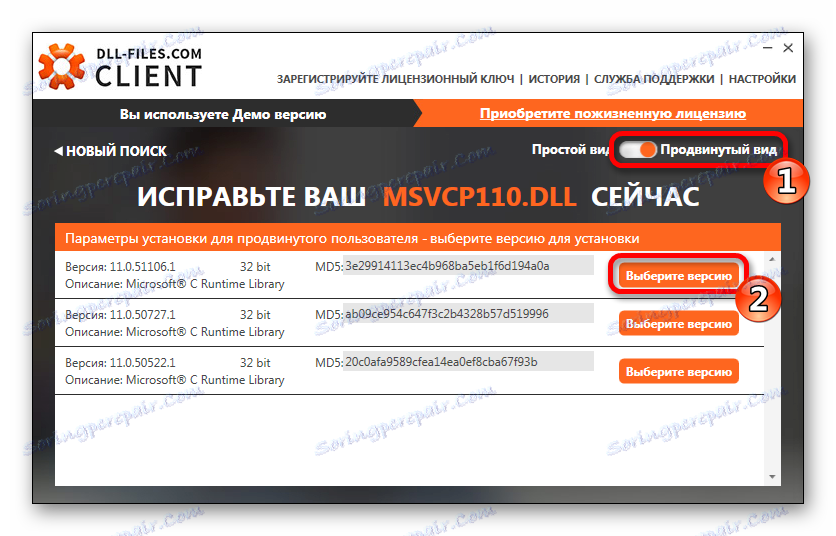
ستدخل النافذة بإعدادات مستخدم متمرس. هنا نضع المعلمات التالية:
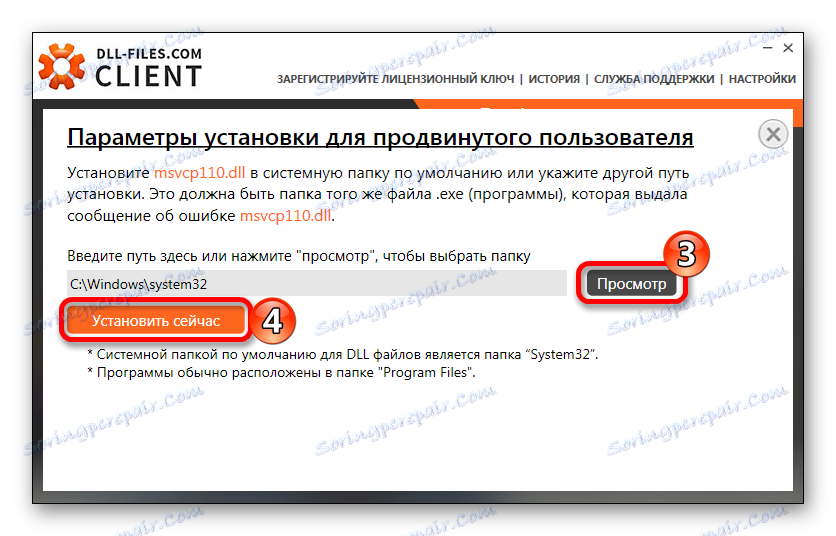
فعلت ، يتم نسخ المكتبة إلى النظام.
الطريقة 2: حزمة Visual C ++ لـ Visual Studio 2012
Microsoft Visual C ++ 2012 يثبت جميع مكونات بيئته اللازمة لتشغيل التطبيقات المطورة معها. لحل المشكلة مع msvcp110.dll ، يكفي تحميل وتثبيت هذه الحزمة. سيقوم البرنامج تلقائيًا بنسخ الملفات الضرورية إلى مجلد النظام والتسجيل. إجراءات أخرى لن تكون مطلوبة.
قم بتنزيل حزمة Visual C ++ لـ Visual Studio 2012 من الموقع الرسمي
في صفحة التنزيل ، قم بما يلي:
- اختر لغة ويندوز الخاص بك.
- استخدم زر "تنزيل" .
- اختر الخيار x86 لنظام 32 بت أو x64 لنظام 64 بت.
- انقر فوق "التالي" .
- اقبل شروط الترخيص.
- انقر على زر "تثبيت" .
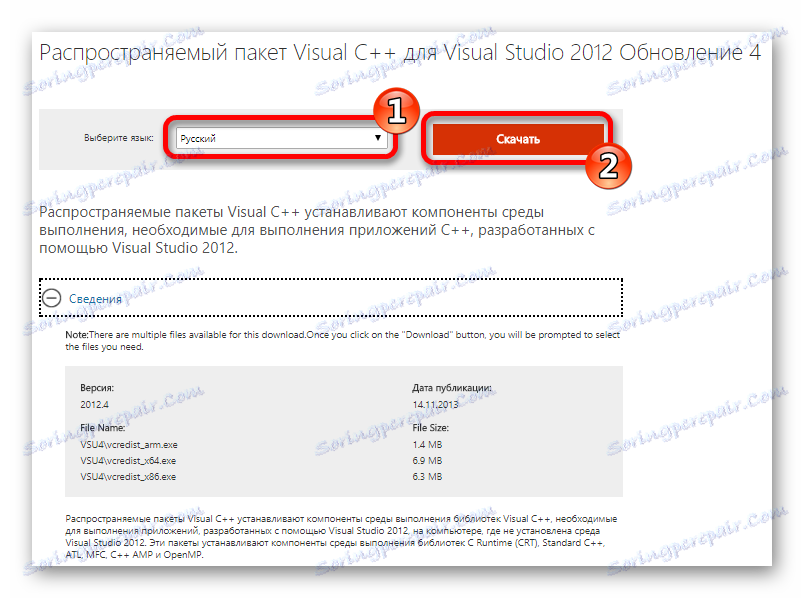
بعد ذلك ، تحتاج إلى تحديد الخيار المناسب لحالتك. يتم تقديمها 2 - واحد لمدة 32 بت ، والثانية - ويندوز 64 بت. لمعرفة أيهما على حق ، انقر على الزر "الكمبيوتر" الأيمن وانتقل إلى "خصائص" . ستدخل النافذة بمعلمات نظام التشغيل ، حيث يتم تحديد عمق البت.

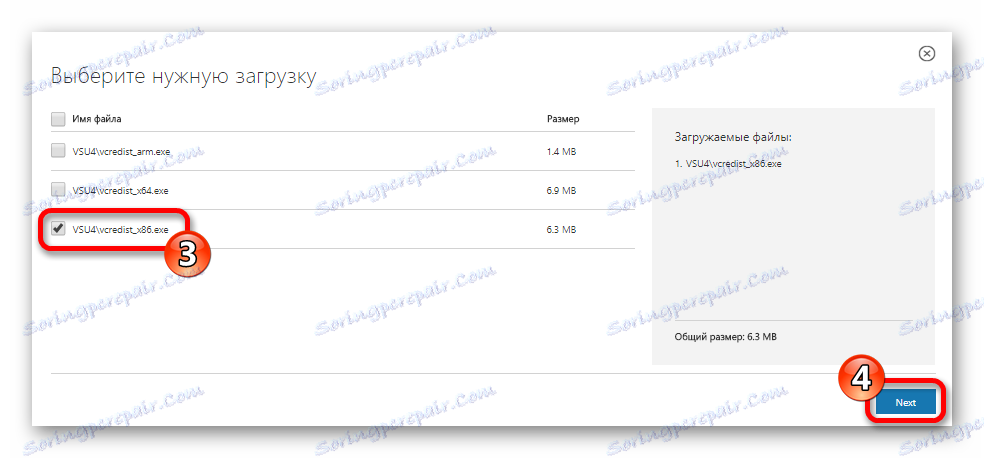
بعد التنزيل ، قم بتشغيل الملف الذي تم تنزيله. التالي سوف تحتاج:
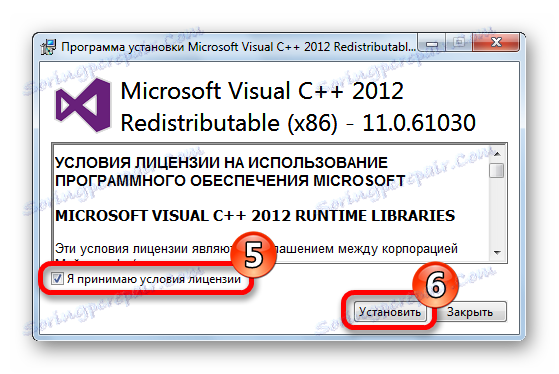
انتهى ، الآن يتم تثبيت الملف msvcp110.dll على النظام ، ويجب ألا يحدث الخطأ المرتبط به.
وتجدر الإشارة إلى أنه إذا كان لديك بالفعل حزمة Microsoft Visual C ++ Redistributable مثبتة بالفعل ، فقد يمنعك ذلك من بدء تثبيت حزمة 2012. في هذه الحالة ، سوف تحتاج إلى إزالة الحزمة من النظام ، بالطريقة المعتادة ، من خلال "لوحة التحكم" ، وبعد ذلك تثبيت الإصدار 2012.
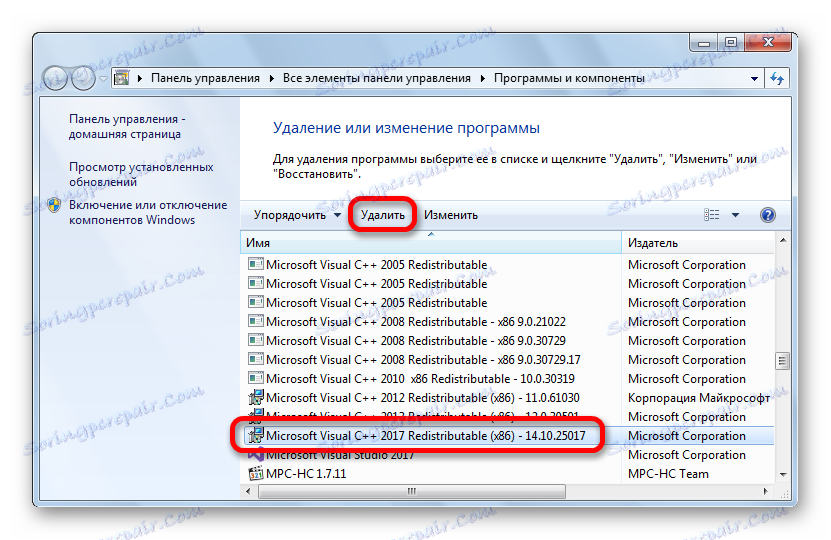
Microsoft Visual C ++ Redistributable ليست دائماً بديل مكافئ للإصدارات السابقة ، لذلك في بعض الأحيان يجب عليك وضع الخيارات القديمة.
الطريقة الثالثة: تنزيل msvcp110.dll
يمكنك تثبيت msvcp110.dll ببساطة عن طريق نسخها إلى الدليل:
C:WindowsSystem32
بعد تنزيل المكتبة. هناك مواقع يمكن القيام بها مجاناً.
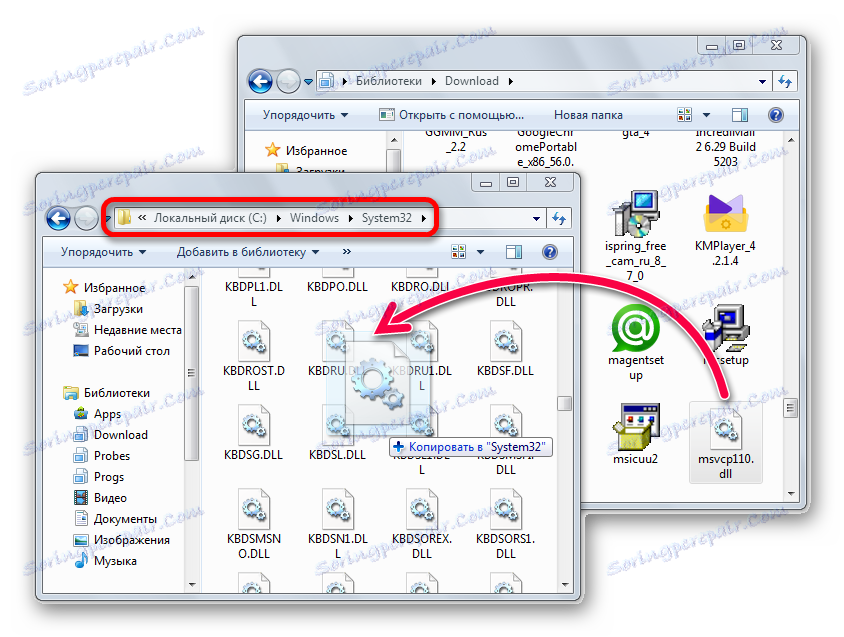
وتجدر الإشارة أيضًا إلى أن مسار التثبيت يمكن أن يكون مختلفًا ؛ إذا كان لديك ويندوز إكس بي . ويندوز 7 . ويندوز 8 أو ويندوز 10 ، ثم كيف وأين لتثبيت المكتبات ، يمكنك التعلم منها من هذه المادة . ولتسجيل DLL ، اقرأ مقالتنا الأخرى . عادة لا تكون هناك حاجة لتسجيل هذا الملف ؛ يقوم Windows بذلك تلقائيًا ، ولكن في حالة الطوارئ ، قد يكون هذا الخيار ضروريًا.